
Bu yazılım, yaygın bilgisayar hatalarını onaracak, sizi dosya kaybından, kötü amaçlı yazılımlardan, donanım arızasından koruyacak ve bilgisayarınızı maksimum performans için optimize edecektir. Şimdi 3 kolay adımda bilgisayar sorunlarını düzeltin ve virüsleri kaldırın:
- Restoro PC Onarım Aracını İndirin Patentli Teknolojilerle birlikte gelen (patent mevcut İşte).
- Tıklayın Taramayı Başlat PC sorunlarına neden olabilecek Windows sorunlarını bulmak için.
- Tıklayın Hepsini tamir et bilgisayarınızın güvenliğini ve performansını etkileyen sorunları gidermek için
- Restoro tarafından indirildi 0 okuyucular bu ay
Sonra Windows 10'unuzu satın alma lisansınızı kaydettirmek için ürün anahtarınızı doğrulamanız gerekir. işletim sistemi. Doğrulama süreci şuradan geçer: Aktivasyon Sunucusu Microsoft'un. Windows sunucuya bağlanmada sorun yaşarsa etkinleştirme başarısız olur ve hata kodunu gösterir: 0x87e10bc6.
Tam hata mesajı şöyle: “Bir şey etkinleştirme sunucularımızla iletişim kurmamızı engelledi. Birkaç dakika bekleyin ve ardından tekrar deneyin. Hata kodu: 0x87e10bc6”. Windows 10 lisansını etkinleştirme konusunda zorluk yaşıyorsanız, hatayı nasıl gidereceğiniz aşağıda açıklanmıştır.
0x87e10bc6 hatasını düzeltme adımları
- Geçici hata
- Windows 10'u güncelleyin
- Etkinleştirme Sorun Gidericisini Çalıştırın
- Güvenlik Duvarınızı kontrol edin
- Donanım ve Aygıt Sorun Gidericisini Çalıştırın
- Windows Update'i Geri Yükleme Noktası ile Geri Alın
1. Geçici hata

Bazen sorun sisteminizde değil, Microsoft'ta olabilir. Aktivasyon sunucuları bakım nedeniyle kapalıysa, aktivasyon başarısız olabilir.
İlk önce bilgisayarınızı yeniden başlatın ve lisansı etkinleştirmeyi deneyin. Çalışmazsa, birkaç dakika bekleyin ve tekrar deneyin.
2. Windows 10'u güncelleyin
Kullanıcılar bildirdi bekleyen güncellemeleri yükleme Windows işletim sistemi için sorunu düzeltti ve başarılı aktivasyona izin verdi. Windows için bekleyen güncellemeleri kontrol edin ve yükleyin.
- Tıklamak Başlat ve seçin Ayarlar.
- Tıklamak Güncelleme ve Güvenlik.
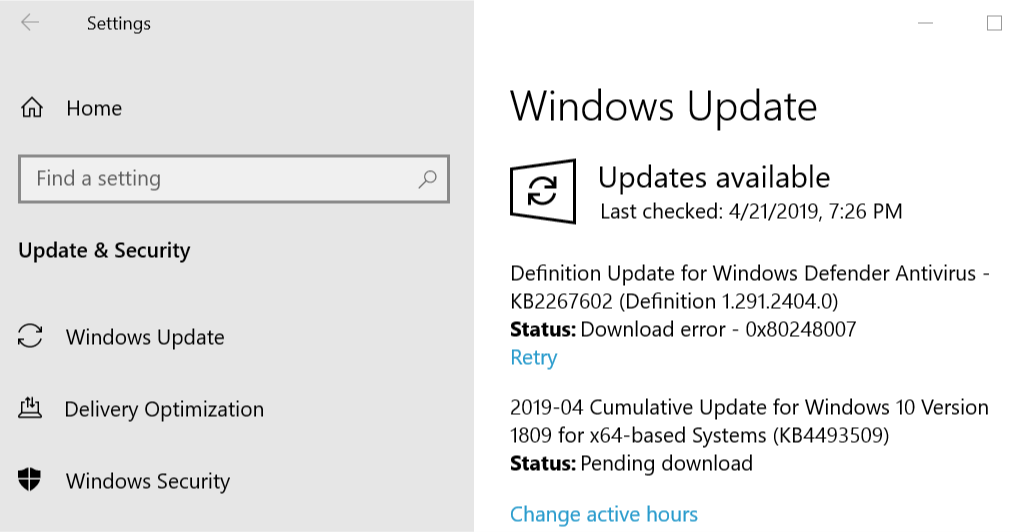
- Windows Update altında, üzerine tıklayın. Güncellemeleri kontrol et.
- Windows'un bekleyen güncellemeleri indirip yüklemesine izin verin.
- Sistemi yeniden başlatın ve lisansı yeniden etkinleştirmeyi deneyin.
3. Etkinleştirme Sorun Gidericisini Çalıştırın
Windows 10'u etkinleştiremiyorsanız Etkinleştirme sorun gidericisi yardımcı olabilir. Windows, etkinleştirmeyle ilgili sorunları algılamak için kullanabileceğiniz yerleşik bir Sorun Giderici ile birlikte gelir.
Not: Etkinleştirme sorun gidericisini kullanmak için Yönetici olarak oturum açmanız gerekir.
- Tıkla Başlat düğmesine basın ve seçin Ayarlar.
- Tıklamak Güncelleme ve Güvenlik.
- Sol bölmeden, üzerine tıklayın Aktivasyon.
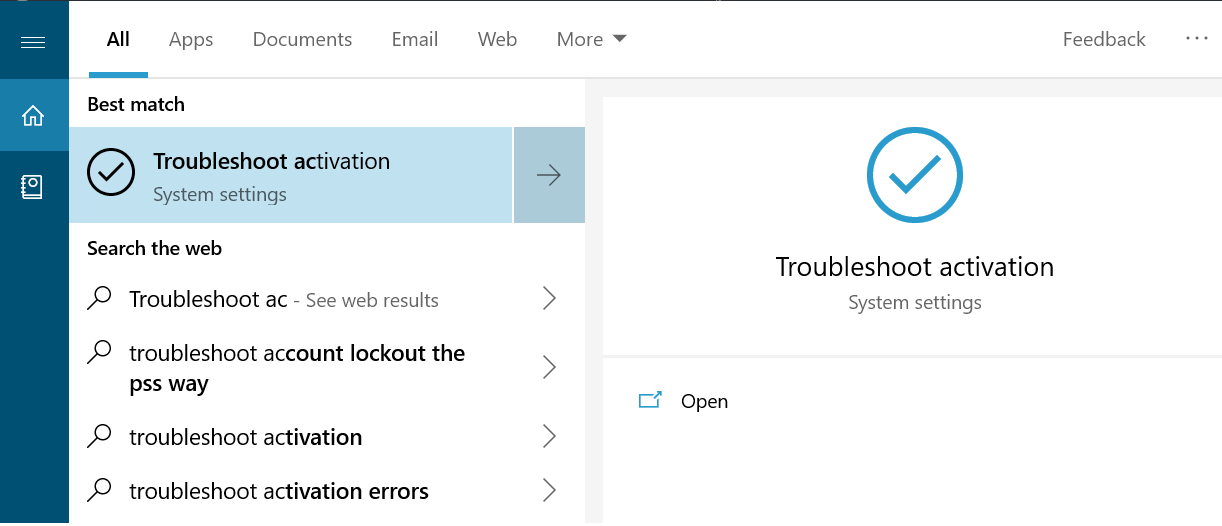
- Seç Sorun giderme ve ekrandaki talimatları izleyin.
- Sorun giderici tamamlandığında, Microsoft Store'a Git'i seçin. Microsoft Store Uygulamasını başlatacak ve Windows 10'u etkinleştirdiğiniz için bir Teşekkür mesajı görmelisiniz.
- Ayrıca Okuyun: Windows 10 Önyüklenebilir UEFI USB Sürücüsü Nasıl Oluşturulur
4. Güvenlik Duvarınızı kontrol edin
Olası hataları keşfetmek için bir Sistem Taraması çalıştırın

Restoro'yu indirin
PC Onarım Aracı

Tıklayın Taramayı Başlat Windows sorunlarını bulmak için.

Tıklayın Hepsini tamir et Patentli Teknolojilerle ilgili sorunları çözmek için.
Güvenlik sorunlarına ve yavaşlamalara neden olan hataları bulmak için Restoro Repair Tool ile bir PC Taraması çalıştırın. Tarama tamamlandıktan sonra onarım işlemi, hasarlı dosyaları yeni Windows dosyaları ve bileşenleriyle değiştirir.
Yüklü bir üçüncü taraf Güvenlik Duvarınız varsa, Güvenlik Duvarı sunucuya olan bağlantıyı engelliyor olabilir. Yalnızca Windows 10'u etkinleştirmek için Güvenlik Duvarını geçici olarak devre dışı bırakmayı deneyebilirsiniz.
Bunu yapmak için Antivirüs çözümlerinizi başlatın ve Güvenlik Duvarını devre dışı bırakın.
Daha güvenli olmak için Windows Defender Güvenlik Duvarı korumasını da kapatmak isteyebilirsiniz. İşte nasıl yapılacağı.
- Tıkla Başlat düğmesine basın ve seçin Ayarlar.
- Tıklamak Güncelleme ve Güvenlik.
- Sol bölmeden, üzerine tıklayın Windows Güvenliği sekmesi.
- Sağ bölmeden, üzerine tıklayın Güvenlik duvarı ve Ağ koruması.

- seninkini seç Aktif Ağ (bu, aşağıdaki resimdeki Özel Ağdır).

- Kapat Windows Defender Güvenlik Duvarı geçiş anahtarını kullanarak.

- Ayrıca, Gelen Bağlantı altında, “İzin verilen uygulamalar listesindekiler de dahil olmak üzere tüm gelen bağlantıları engeller” kutusu işaretli değil. Ayar penceresini kapatın.
Lisans anahtarını yeniden doğrulamayı deneyin ve herhangi bir iyileştirme olup olmadığını kontrol edin.
5. Donanım ve Aygıt Sorun Gidericisini Çalıştırın
0x87e10bc6, DVD sürücüsü gibi sistem donanımınızı da etkileyebilir. DVD oynatıcınızla ilgili sorunlar yaşıyorsanız, düzeltmek için Donanım ve cihaz Sorun Gidericisini çalıştırmayı deneyin.
- Tıkla Başlat düğmesine basın ve seçin Ayar.
- Tıklamak Güncelleme ve Güvenlik.
- "Sorun giderme” sol bölmeden.
- Aşağı kaydırın ve tıklayın Video Oynatma.
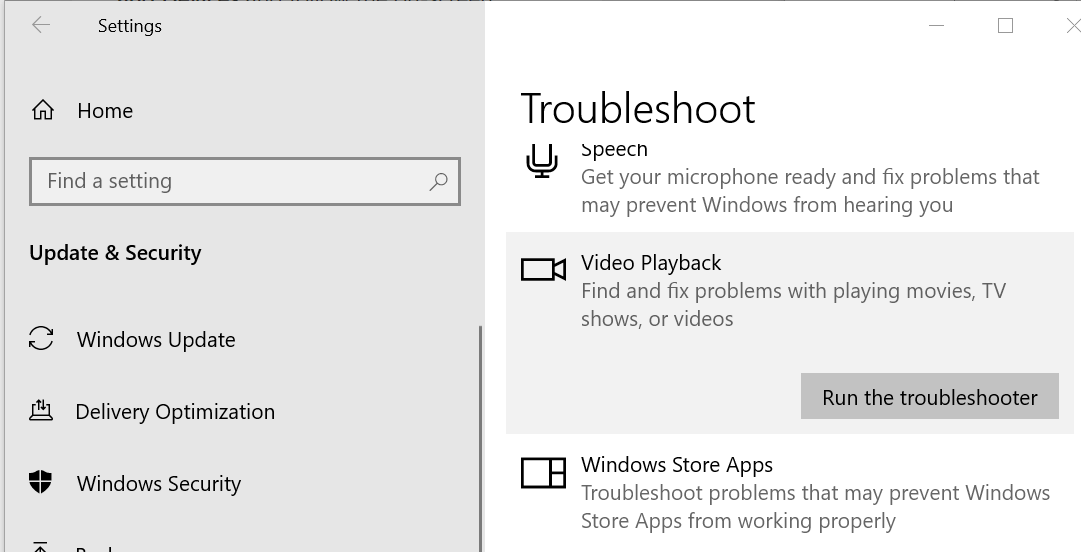
- Tıklamak Sorun gidericiyi çalıştırın ve ekrandaki talimatları izleyin.
- Hataya bir Windows Mağazası uygulaması neden oluyorsa, Windows Mağazası Uygulaması altında Sorun giderme sekmesini seçin ve seçin Sorun gidericiyi çalıştırın seçenek.
- Ayrıca Okuyun: Windows 10 teknik sorunlarınızı gidermek için 5 uzaktan sorun giderme aracı
6. Windows Update'i Geri Yükleme Noktası ile Geri Alın
Hata, bir Windows güncellemesi aldıktan sonra kaynaklanıyorsa, şimdilik Sistem Geri Yükleme Noktasını kullanarak güncellemeyi geri almayı deneyebilirsiniz. Microsoft bu hata için bir düzeltme yayınladıktan sonra en son güncellemeyi yükleyebilirsiniz.
- Tür Onarmak Cortana/Arama çubuğunda Bir geri yükleme noktası oluştur.
- Sistem Özellikleri penceresinde, üzerine tıklayın. Sistem Geri Yükleme buton.
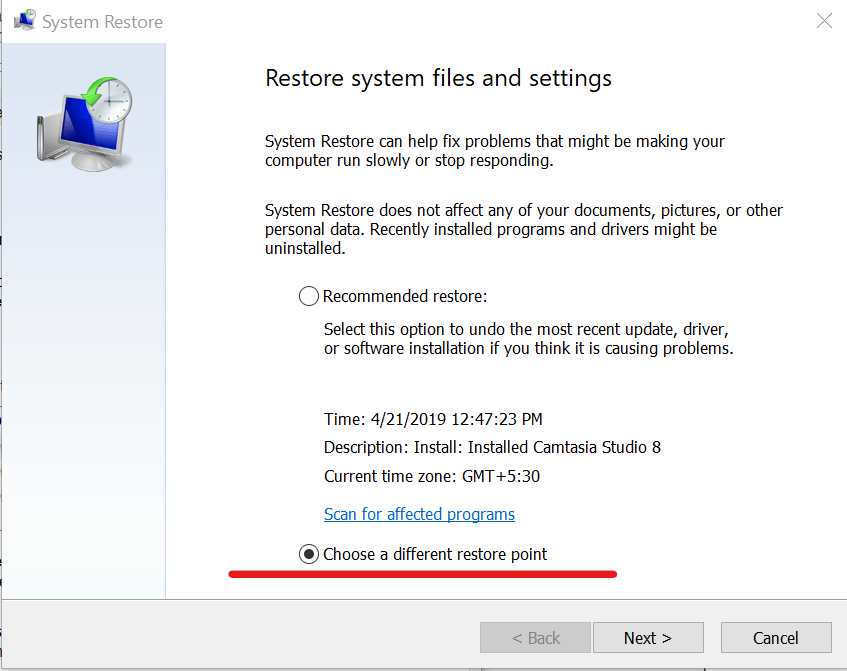
- Sistem Geri Yükleme penceresinde, “Farklı bir geri yükleme noktası seçin” seçeneği ve tıklayın Sonraki.
- Kontrol "Daha fazla geri yükleme noktası göster” Kutu.

- Windows güncellemesi yüklenmeden önce oluşturulan Geri Yükleme Noktasını seçin. Tıklayın Sonraki.
- Tıklamak Bitiş.
- Geri Yükleme Noktasının güncellemeyi geri almasını ve sisteminizin düzgün çalıştığı duruma geri yüklemesini bekleyin.
Bunu söyledikten sonra sonuca varabiliriz. Aşağıdaki yorumlar bölümündeki hatayla ilgili deneyiminizi paylaşmaktan çekinmeyin.
SEVDİĞİNİZ İLGİLİ HİKAYELER:
- Windows 10 ve Windows Server'ı çift önyükleme nasıl yapılır
- Windows 10 için 2019'da kullanılacak en iyi 11 Kayıt Defteri temizleyicisi
- Windows 10'da bir USB flash sürücüyü şifrelemek için 12 yazılım çözümü
 Hala sorun mu yaşıyorsunuz?Bunları bu araçla düzeltin:
Hala sorun mu yaşıyorsunuz?Bunları bu araçla düzeltin:
- Bu PC Onarım Aracını İndirin TrustPilot.com'da Harika olarak derecelendirildi (indirme bu sayfada başlar).
- Tıklayın Taramayı Başlat PC sorunlarına neden olabilecek Windows sorunlarını bulmak için.
- Tıklayın Hepsini tamir et Patentli Teknolojilerle ilgili sorunları çözmek için (Okuyucularımıza Özel İndirim).
Restoro tarafından indirildi 0 okuyucular bu ay


